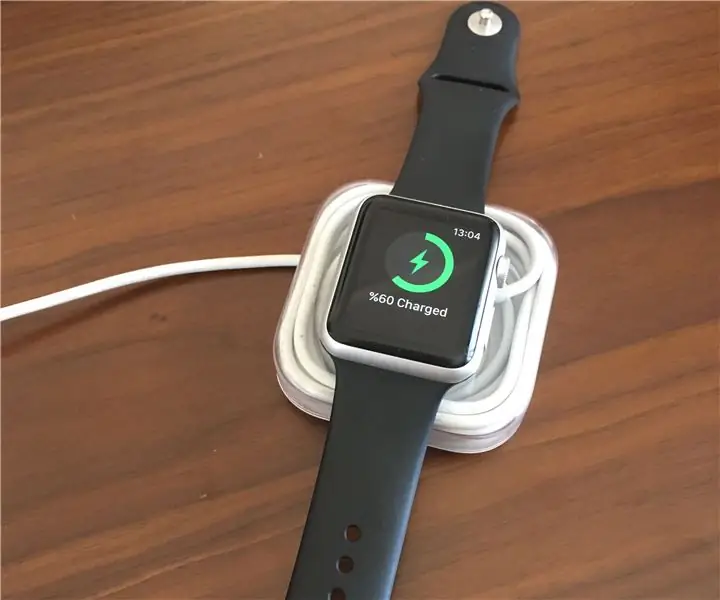
Sisukord:
- Autor John Day [email protected].
- Public 2024-01-30 08:49.
- Viimati modifitseeritud 2025-01-23 14:40.


Apple Watchi kõige olulisem probleem on väljaspool selle laadimist. Mitu korda peaksite kaasas kandma laadimiskaablit, mis on 1 m pikk ja mida pole lihtne lahti pakkida, kui tõmbate selle koos teiste laadimiskaablitega kotist välja.
Seega, kui soovite oma Apple Watchi laadijat endaga ilma ärritamata kaasas kanda, on see tasuta lahendus (eeldusel, et teil on juba iPhone ja hoidsite kõrvaklappe kaasas.)
Samm: valmistage juhtum ette


Kõigepealt tõmmake kaabli mähkimisosa ära ja hankige kena tühi kõrvaklappide ümbris, nagu näete esimesel pildil.
Seejärel kleepige oma õunakellade laadijapea korpuse ülemise/läbipaistva osa keskele, olge intuitiivne ja kasutage mis tahes kleeplinti või kleeplinti. Näiteks kasutasin just kahepoolset skotti
Samm: mähkige kaabel

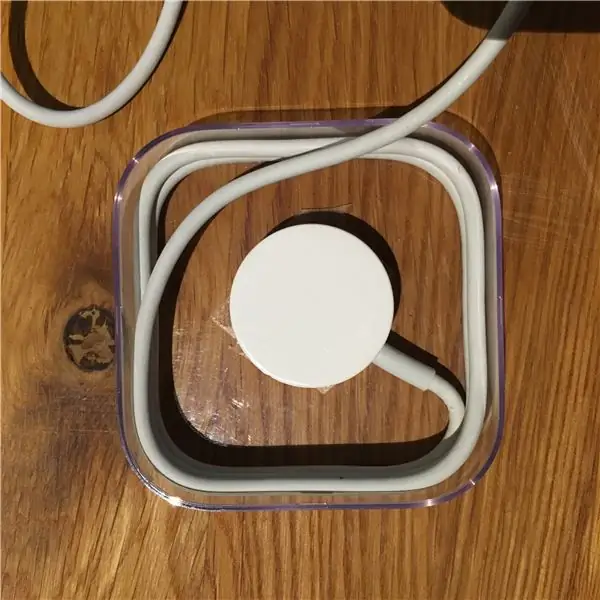

Alustage kaabli mähkimist ümbrise sisekülje ümber, proovige mähkida nii tihedalt kui võimalik ja ärge minge karbist kõrgemale.
Ärge jätke kaableid lahti
Samm: sulgege kast
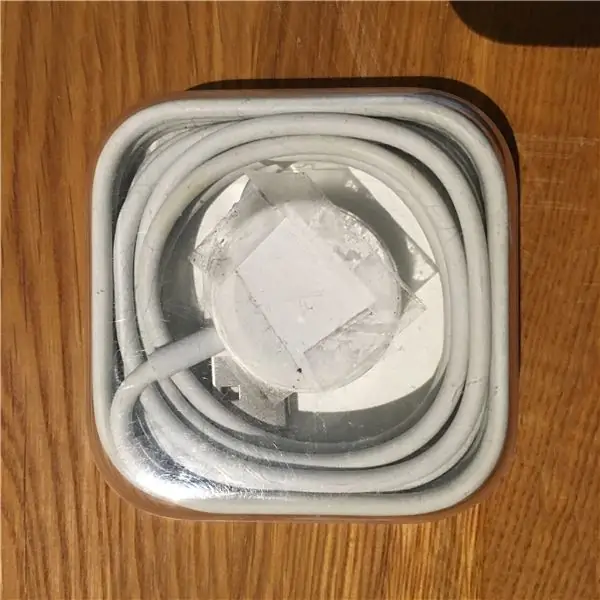

Kui olete varasemate toimingutega rahul, proovige kõrvaklappide ümbris sulgeda, et näha, kas see sobib.
Ärge kartke proovida paar korda tihedamat ja paremat pakkimist, sest seda teete ainult üks kord…
4. samm: mõned näpunäited


Mõne aja pärast läks laadija lahti ja lõpetas laadimise karbini, vältimaks seda, et saaksite laadijapea toetamiseks midagi kaane põhja külge kinnitada
Samm: võtke kaabel välja



Kuna saate hoida kogu kaablit ja USB -d karbis, võite kaabli otsa välja jätta ja karbi sulgeda
Selleks nikerdage korpuse alumine/valge osa veidi, nagu piltidel näha
6. samm: tulemus
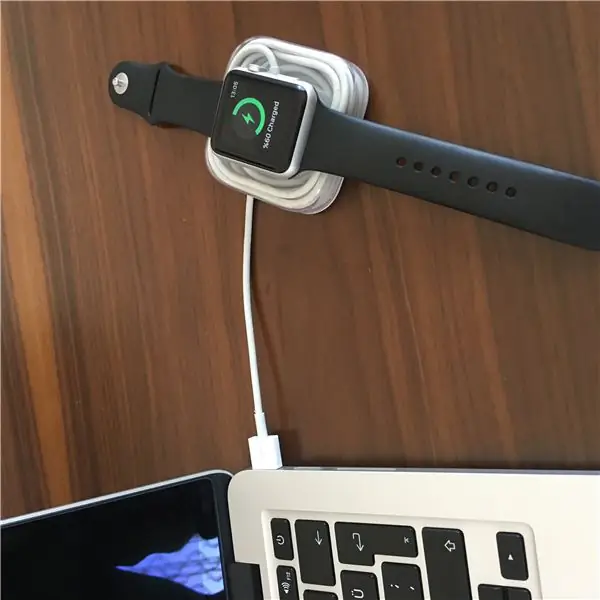
Neile, kellel on raske uskuda, et see toimiks, on siin töötava laadija foto
Soovitan:
Apple TV Siri kaugjuhtimispult ja Bluetooth -plaatide leidja: 7 sammu (piltidega)

Apple TV Siri kaugjuhtimispult ja Bluetooth -plaatide leidja: lugesin kord iPhone'i kirjeldust kui "õlikastmega leotatud ja WD40 -ga piserdatud või pulka!" Ma arvan, et see oli siis, kui mudel 6 tuli välja ja kõik lasid oma kallid uued telefonid maha ja purustasid klaasi
Windowsi installimine MacBookile (Apple'i tarkvara): 8 sammu

Windowsi installimine MacBookile (Apple'i tarkvara): Üks MacBooki omamise eelistest on see, et see võimaldab teil valida, kas töötab Mac OS või Windows (kui see on installitud). See võimaldab kasutajal käivitada teatud rakendusi või mänge, mis on ainult Windowsi operatsioonisüsteem. See juhend sisaldab
Apple HomeKit WS2812B LED -kontroller: 3 sammu (koos piltidega)

Apple HomeKit WS2812B LED -kontroller: WS2812B LED -ribadel põhinevaid projekte on palju, kuid enamik neist kasutab HomeKitiga suhtlemiseks kodusilda või mõnda muud lahendust - enamasti MQTT -d. Mõned projektid kasutavad efekte ka Apple HomeKiti kaudu, kuid ükski
Apple HomeKiti WiFi-õhukuivati, mis põhineb ESP8266-l?: 6 sammu (koos piltidega)

Apple HomeKiti WiFi-õhukuivati põhineb ESP8266-l?: Kahjuks on seal ainult üks või kaks õhukuivatit, mis toetavad Apple HomeKiti, kuid neil on tõesti kõrged hinnad (300 dollarit+). Nii et olen otsustanud teha oma WiFi-toega Apple HomeKiti õhukuivati juba olemasoleva odava põhjal? Ma
DIY Apple Watchi laadimisalus (IKEA häkkimine): 5 sammu (piltidega)

Isetehtud Apple Watchi laadimisalus (IKEA Hack): kui teid häirib teie Apple Watchi eriti pikk laadimiskaabel, võite proovida seda laadimisalust ehitada ja seda nautida
